Huawei: Vibration anpassen oder ausschalten
Das Huawei-Handy liefert ein haptisches Feedback nach bestimmten Aktionen. Wie man die Vibration ausschalten oder einstellen kann, zeigen wir hier.
Von Simon Gralki · Veröffentlicht am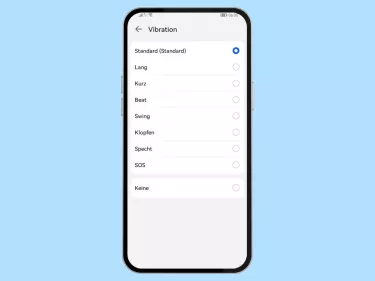
Zusätzlich zu den Systemtönen bietet das Huawei-Handy ein haptisches Feedback, sodass bei Eingaben eine Vibration zu spüren ist. In diesem Beitrag zeigen wir, wie man die Vibration einschalten, ausschalten oder auch das Vibrationsmuster ändern kann.
Der Nutzer kann festlegen, ob das Huawei-Handy beim Berühren des Bildschirms vibrieren soll, beispielsweise wenn man durch Menüs navigiert oder Schalter für verschiedene Optionen/Funktionen berührt. Zusätzlich zum haptischen Feedback, zu dem auch die Vibration der Navigationstasten gehören, kann man die Vibration für eingehende Anrufe einstellen oder die Vibration der Tastatur konfigurieren. Zu den Ton- und Vibrationseinstellungen gehören auch die Einstellungen für das Vibrationsmuster, um festzulegen, wie das Huawei-Handy bei eingehenden Anrufen oder beim Empfang von Benachrichtigungen vibrieren soll.
Berührung
Jeder Nutzer kann eigenhändig festlegen, ob das Huawei-Handy beim Berühren des Bildschirms vibrieren soll, um beispielsweise eine Eingabe über die Tasten der Navigationsleiste zu bestätigen. Das haptische Feedback beziehungsweise die Systemhaptik beinhaltet auch das Betätigen von Schaltern oder Optionen in Menüs und kann jederzeit ausgeschaltet oder eingeschaltet werden.
Hinweis: Die Vibration bei Berührung ist unabhängig von der Vibration der Tastatur.



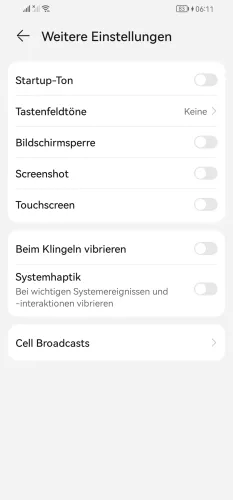
- Öffne die Einstellungen
- Tippe auf Töne & Vibration
- Tippe auf Weitere Einstellungen
- Aktiviere oder deaktiviere Systemhaptik
Tastatur
Die Standardtastatur auf dem Huawei-Handy ist SwiftKey und verfügt über erweiterte Vibrationseinstellungen, mit denen man die Vibration der Tastatur komplett ausschalten, die Standardvibration von Android verwenden oder die Vibrationsintensität einstellen kann.
So kann der Nutzer die Vibration beim Tastendruck individuell an die eigenen Bedürfnisse anpassen und beispielsweise nur ein leichtes haptisches Feedback beim Tippen erhalten.






- Öffne die Einstellungen
- Tippe auf System & Aktualisierungen
- Tippe auf Sprachen und Eingabe
- Tippe auf Microsoft SwiftKey-Tastatur
- Tippe auf Ton & Vibration
- Aktiviere oder deaktiviere die Vibration der Tastatur
Vibrationsmuster für Anrufe
Die EMUI-Benutzeroberfläche verfügt über eine Option, um die Vibration anpassen zu können. Dadurch kann man festlegen, wie das Handy bei eingehenden Anrufen vibrieren soll. Dafür stehen die folgenden Vibrationsmuster zur Verfügung:
- Standard
- Lang
- Kurz
- Beat
- Swing
- Klopfen
- Specht
- SOS
- Keine
Hinweis: Man kann leider kein eigenes Vibrationsmuster erstellen.



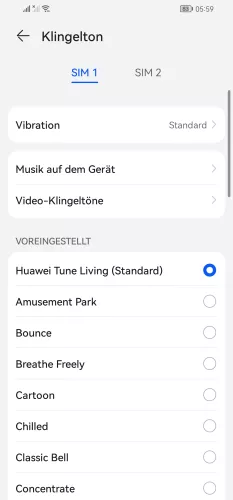

- Öffne die Einstellungen
- Tippe auf Töne & Vibration
- Tippe auf Klingelton
- Tippe auf Vibration
- Wähle ein Vibrationsmuster
Vibrationsmuster für Benachrichtigungen
Neben der Vibration für Anrufe kann man auch das Vibrationsmuster für App-Benachrichtigungen ändern und eines der folgenden Vibrationsmuster auswählen:
- Standard
- Lang
- Kurz
- Beat
- Swing
- Klopfen
- Specht
- SOS
- Keine





- Öffne die Einstellungen
- Tippe auf Töne & Vibration
- Tippe auf Benachrichtigungston
- Tippe auf Vibration
- Wähle ein Vibrationsmuster
Bei Klingeln/Anrufe
Um zu verhindern, dass man eingehende Anrufe verpasst, kann neben dem Klingelton auch eine Vibration bei eingehenden Anrufen auf dem Huawei-Handy erfolgen. Das Vibrieren beim Klingeln dient dann als haptischer Hinweis über eingehende Anrufe, kann man aber auch jederzeit aktivieren oder deaktivieren.
Hinweis: Die Vibration beim Klingeln betrifft nur Anrufe und hat nichts mit der Vibration bei App-Benachrichtigungen zu tun.




- Öffne die Einstellungen
- Tippe auf Töne & Vibration
- Tippe auf Weitere Einstellungen
- Aktiviere oder deaktiviere Beim Klingeln vibrieren
Diese Anleitung gehört zu unserem Huawei Guide, welches dir Schritt für Schritt das Betriebssystem EMUI erklärt.
Häufig gestellte Fragen (FAQ)
Wie kann man die Vibration der Tastatur ausschalten?
Um die Vibration der Tastatur deaktivieren zu können, muss man die Swiftkey-Tastatureinstellungen öffnen und die Option "Ton und Vibration" auswählen, wo man die Tastendruck-Vibration deaktivieren oder die Vibrationsstärke anpassen kann.
Wie kann man die Vibration der Tasten ausschalten?
Das haptische Feedback, bei dem für jede Eingabe auf dem Bildschirm eine kurze Vibration erfolgt, kann jederzeit in den Ton- und Vibrationseinstellungen aktiviert oder deaktiviert werden. Nach dem Ausschalten des haptischen Feedbacks vibriert das Handy dann nicht mehr, wenn man Schalter, Menüs oder die Tasten der Navigationsleiste berührt.
Warum vibriert mein Handy nicht bei Anrufen?
Die Vibration für eingehende Anrufe ist unabhängig von der Vibration bei Berührung beziehungsweise dem haptischen Feedback und muss separat auf dem Huawei-Handy aktiviert werden. Um die Vibration bei Anrufen einschalten oder ausschalten zu können, muss man die Option "Beim Klingeln vibrieren" in den weiteren Einstellungen für Ton und Vibration einstellen.








